| 4. Texto y tipografías | ||
|---|---|---|
 |
Capítulo 8. Combinar imágenes con el GIMP |  |
Figura 8.25. Ejemplo de un elemento de texto
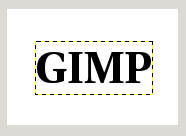
Aquí se pueden ver los contornos de la capa de texto (tipografía empleada: Utopia Bold).
Una de las mejoras más importantes de la versión 2.0 del GIMP con respecto a la versión 1.0 es la gestión de texto. En el GIMP 2.0 y 2.2, cada elemento de texto va por separado en una capa especial de texto. Luego de haber sido creada, su texto se puede volver a editar. Además, puede desplazar el texto por la imagen, cambiar su tipografía, o su tamaño. Puede emplear cualquier tipografía disponible en su sistema, y dispone de controles para la justificación, el sangrado, y el espaciado de línea.
En realidad, puede operar sobre una capa de texto de la misma forma en que opera sobre cualquier otra capa, pero al hacerlo es posible que pierda la capacidad de editar su texto sin que se pierdan las modificaciones que ha efectuado.
Para comprender algunas de las idiosincracias de la manipulación de texto, puede ayudar saber que una capa de texto contiene más información que los datos de píxeles que muestra. Además contiene una representación en forma de texto. Puede verla en la ventana del editor de texto, que aparece cuando emplea esta herramienta. Cada vez que altere el texto, la capa de la imagen que lo contiene se vuelve a dibujar para reflejar los cambios.
Ahora suponga que crea una capa de texto, y luego realiza operaciones sobre ella que no implican a esta herramienta, como por ejemplo rotarla. Si vuelve a editarla con la herramienta de texto, la capa se vuelve a dibujar, reemplazando las modificaciones que ha hecho entremedio.
Dado que este peligro no es aparentemente obvio, la herramienta de texto le advierte de lo que va a suceder. Si Ud. modifica la capa de texto y luego vuelve a editarla con esta herramienta, surje un mensaje, pidiéndole la confirmación de su acción. Hay tres opciones: (1) editar el texto; (2) cancelar; (3) crear una nueva capa que contenga el mismo texto que la capa existente, conservando la capa existente como está.